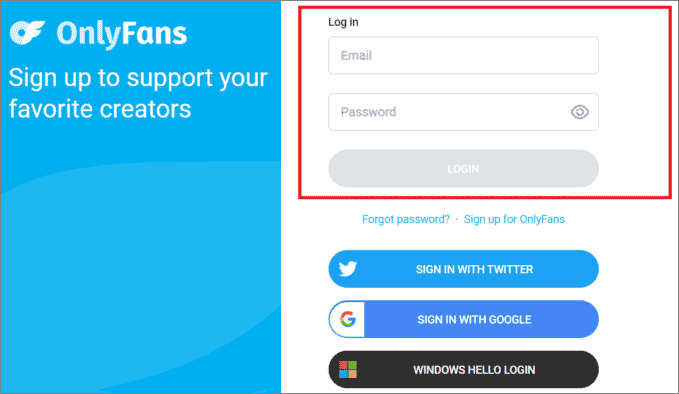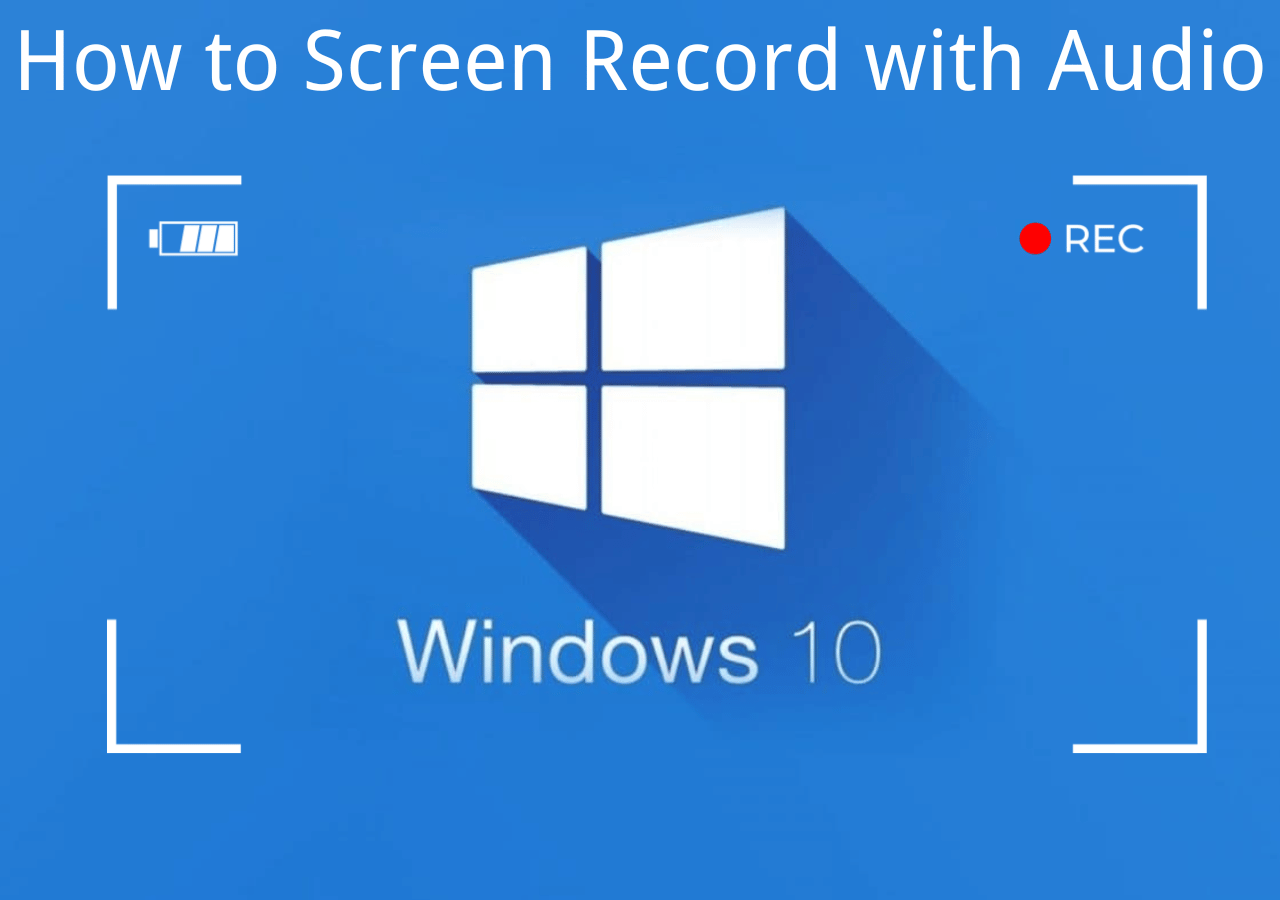-
![]()
Lionel
Lionel est passionné de technologie informatique, il fait partie de l'équipe EaseUS depuis 8 ans, spécialisé dans le domaine de la récupération de données, de la gestion de partition, de la sauvegarde de données.…Lire la suite -
![]()
Nathalie
Nathalie est une rédactrice chez EaseUS depuis mars 2015. Elle est passionée d'informatique, ses articles parlent surtout de récupération et de sauvegarde de données, elle aime aussi faire des vidéos! Si vous avez des propositions d'articles à elle soumettre, vous pouvez lui contacter par Facebook ou Twitter, à bientôt!…Lire la suite -
![]()
Mélanie
Mélanie est une rédactrice qui vient de rejoindre EaseUS. Elle est passionnée d'informatique et ses articles portent principalement sur la sauvegarde des données et le partitionnement des disques.…Lire la suite -
![]()
Arnaud
Arnaud est spécialisé dans le domaine de la récupération de données, de la gestion de partition, de la sauvegarde de données.…Lire la suite -
![]()
Soleil
Soleil est passionnée d'informatique et a étudié et réalisé des produits. Elle fait partie de l'équipe d'EaseUS depuis 5 ans et se concentre sur la récupération des données, la gestion des partitions et la sauvegarde des données.…Lire la suite -
![]()
Flavie
Flavie est une rédactrice qui vient de rejoindre EaseUS. Elle est passionnée d'informatique et ses articles portent principalement sur la sauvegarde des données et le partitionnement des disques.…Lire la suite
Sommaire
0 Vues |
0 min lecture
Dans PhotoBooth, je ne peux pas prendre de vidéos. L'application comptera à rebours à partir de 3 puis n'enregistrera pas.
___de la communauté d'assistance Apple
De nombreux utilisateurs sont frustrés par la fonction d'enregistrement vidéo de PhotoBooth. Apparemment, il n’y a aucun problème ; le compte à rebours atteint zéro mais ne commence à capturer aucune vidéo. Certains utilisateurs sont confrontés à des problèmes tels que le grisage et le gel vidéo. Lisez le guide ci-dessous pour trouver une réponse efficace à une question aussi courante.
Cet article mentionne les solutions pour résoudre les problèmes courants liés au dysfonctionnement de la vidéo Mac Photo Booth. Découvrez les causes des problèmes et les solutions étape par étape pour garantir une expérience d'enregistrement vidéo fluide. De plus, l'article présente un outil simple mais plus efficace pour améliorer votre expérience de montage vidéo.
CONTENU DE LA PAGE:
Photo Booth n'enregistre pas
Les problèmes d'enregistrement de Photo Booth peuvent être dus à plusieurs raisons, notamment un logiciel obsolète, des autorisations ou des conflits avec d'autres applications. Identifier la cause spécifique de ce problème est essentiel pour trouver une solution efficace. Si vous ne parvenez toujours pas à résoudre le problème, optez pour une solution alternative.
EaseUS RecExperts est un logiciel d'enregistrement d'écran exceptionnel conçu pour aider les utilisateurs avec des fonctionnalités d'enregistrement vidéo complètes. Il prend en charge l'enregistrement programmé, permettant l'automatisation de tâches telles que l'enregistrement de webinaires ou de diffusions en direct. Ce logiciel puissant offre une interface conviviale, d'excellentes performances et un large éventail de fonctionnalités pour capturer des vidéos en toute transparence sur votre Mac.
Téléchargez EaseUS RecExperts pour Mac pour éviter que Photo Booth n'enregistre pas le problème !
Plus de fonctionnalités d'EaseUS RecExperts :
- Il permet aux utilisateurs d'extraire l'audio de leurs vidéos
- Il peut automatiser le processus d'enregistrement
- Prend en charge MP4, AVI, MOV et plus
- Offrez des outils intégrés, comme la coupe et la découpe
- Offre des outils de capture d'écran et de création de GIF
Vidéo de photomaton grisée
L'option « Vidéo » dans Photo Booth peut apparaître grisée pour diverses raisons, notamment :
- 1. L'accès à la caméra n'est pas autorisé dans les paramètres Mac
- 2. Les anciens modèles de Mac ou les caméras externes ne sont pas compatibles avec l'enregistrement vidéo Photo Booth
- 3. L'exécution d'une version obsolète de macOS ou de Photo Booth peut entraîner des problèmes de compatibilité
- 4. Si l'appareil photo est utilisé sur une autre application, le Photo Booth n'enregistrera pas.
6 correctifs apportés à la vidéo de Photo Booth grisée :
1. Vérifiez les autorisations de la caméra. Vous pouvez aller dans « Préférences Système » > « Sécurité et confidentialité » > « Caméra ». Veuillez vous assurer que le « Photo Booth » est autorisé pour l'accès à la caméra.
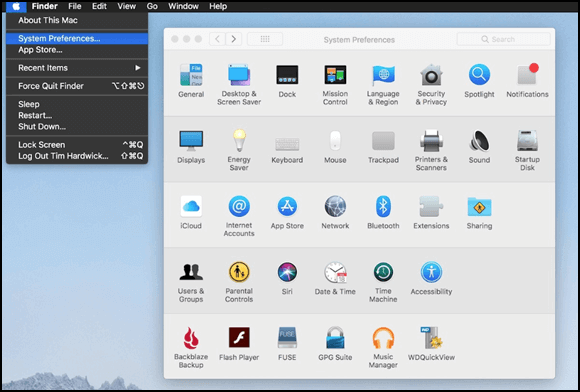
2. Mettez à jour votre macOS vers la dernière version disponible. Allez dans « Menu Apple », > « À propos de ce Mac », > « Mise à jour du logiciel ». Suivez les instructions.
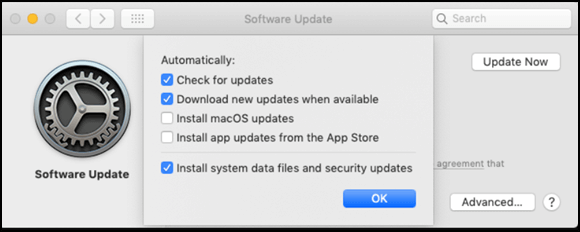
3. Recherchez les mises à jour de Photo Booth dans le Mac App Store.
4. Parfois, un simple redémarrage peut résoudre les problèmes liés au logiciel.
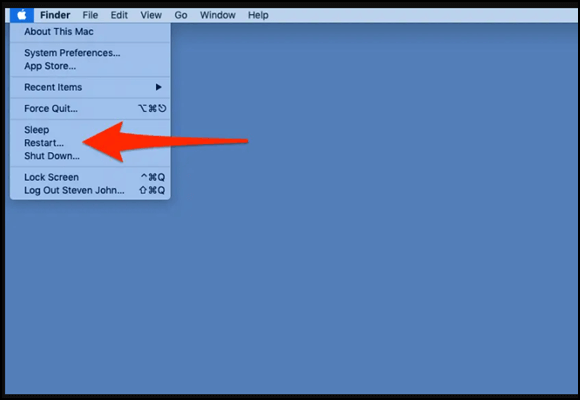
5. Quittez toutes les applications ou programmes de visioconférence susceptibles d'accéder à la caméra.
6. Si vous utilisez une caméra externe, essayez de passer à la caméra intégrée pour voir si le problème est résolu.
🚩Partagez cet article sur les réseaux sociaux si vous le trouvez utile !
Gel vidéo de photomaton
Le gel vidéo dans Photo Booth peut être frustrant, mais il existe plusieurs raisons courantes à ce problème.
- 1. L’exécution d’applications gourmandes en ressources avec Photo Booth nécessite beaucoup de puissance de traitement. Si la mémoire n'est pas suffisante, la vidéo Photo Booth peut se bloquer.
- 2. L'utilisation d'une version obsolète de Photo Booth, de macOS ou de pilotes d'appareil photo peut entraîner des problèmes de compatibilité.
- 3. La surchauffe de l'ordinateur ou de l'appareil photo peut affecter les performances de l'appareil photo.
- 4. Un matériel de caméra défectueux ou endommagé peut entraîner des problèmes de gel vidéo.
6 correctifs pour corriger le gel des vidéos de Photo Booth :
Fermez les applications en arrière-plan et désactivez les programmes inutiles pour libérer des ressources système.
1. Mettez à jour macOS vers la dernière version disponible. Allez dans « Préférences Système » > « Mise à jour du logiciel ».
2. Recherchez les mises à jour du pilote de l'appareil photo et installez-les si nécessaire. Ouvrez « Préférences Système » > « Sécurité et confidentialité » > « Confidentialité » > « Caméra ». Et ajustez les paramètres.
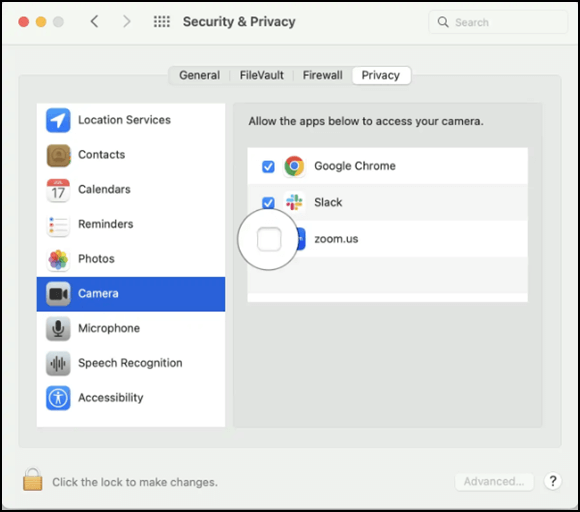
3. Si votre ordinateur ou votre appareil photo surchauffe, éteignez-les pendant un moment.

4. Assurez-vous que votre caméra est correctement connectée et vérifiez s'il y a des câbles ou des connexions desserrés.
5. Essayez d'utiliser une autre caméra pour voir si le problème de gel persiste.
6. Si aucune des solutions ci-dessus ne fonctionne, envisagez de désinstaller et de réinstaller Photo Booth.
FAQ sur la vidéo Mac Photo Booth qui ne fonctionne pas
Voici quelques FAQ pour vous aider à identifier et à résoudre les problèmes.
1. Pourquoi ma vidéo ne fonctionne-t-elle pas sur Mac ?
Certaines raisons courantes incluent les autorisations de l'appareil photo, les conflits logiciels, un macOS ou un Photo Booth obsolète ou même des problèmes matériels. Si la résolution de tous ces problèmes ne fonctionne pas, essayez d'utiliser une meilleure solution, EaseUS RecExperts .
2. Comment puis-je regarder des vidéos Photo Booth sur mon Mac ?
Regarder des vidéos Photo Booth sur votre Mac est simple. Vous pouvez facilement accéder à vos vidéos enregistrées via l'application Photo Booth.
Étape 1. Ouvrez « Finder » et cliquez sur « Images » .
Étape 2. Localisez le dossier « Photo Booth Library » .
Étape 3. Ouvrez le dossier « Vidéos » pour regarder vos vidéos Photo Booth.
3. Pourquoi Photo Booth ne fonctionne-t-il pas sur Mac Big Sur ?
Si vous rencontrez des problèmes avec Photo Booth sur macOS Big Sur, cela peut être dû à des problèmes de compatibilité ou à des conflits logiciels dans la version du système d'exploitation.
Conclusion
L'article mettait en évidence les problèmes courants liés au dysfonctionnement de la vidéo Mac Photo Booth. En identifiant les problèmes, vous pouvez les résoudre et profiter d'un enregistrement vidéo fluide sur votre Mac. De plus, il suggère une solution fiable et riche en fonctionnalités pour capturer des vidéos sur Mac : EaseUS RecExperts. Téléchargez-le pour profiter de ses multiples fonctionnalités de capture et d'édition vidéo.
Partagez cet article avec d'autres personnes pour les aider à résoudre leurs problèmes vidéo.
EaseUS RecExperts

Un seul clic pour capturer tout ce qui se trouve à l'écran !
Pas de limite de temps, pas de filigrane
Enregistrer